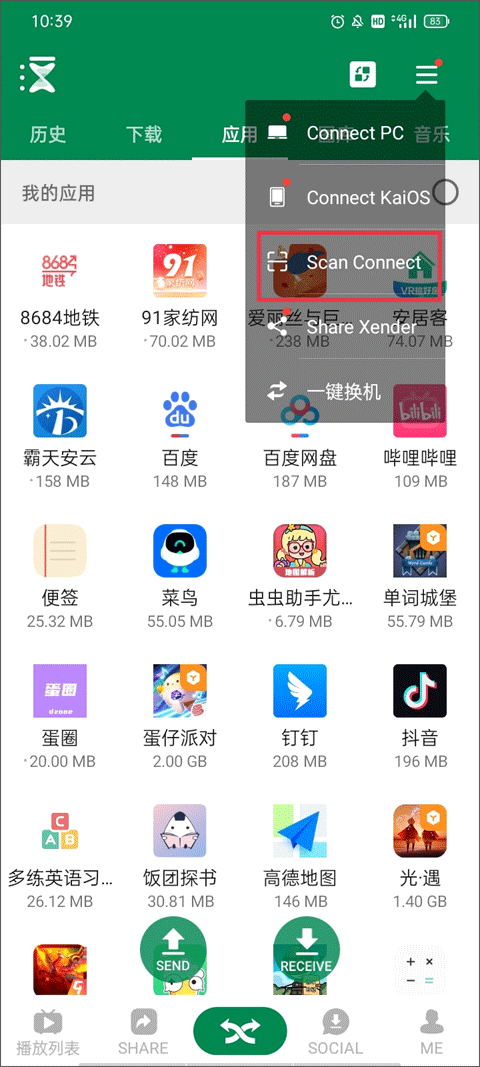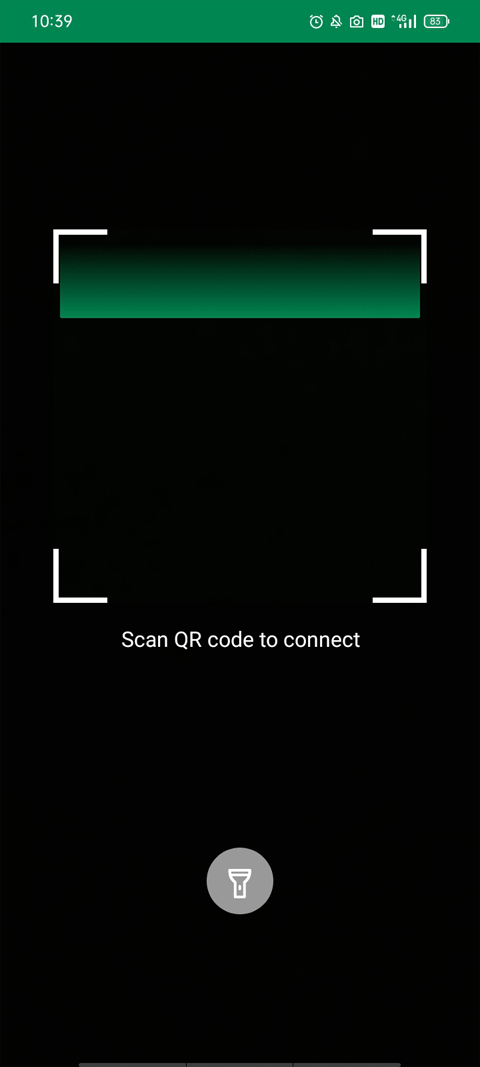xender download app这是一个非常方便的文件传输应用程序。 xender中文版现已上线。您还在为电脑和手机之间传输文件的麻烦而烦恼吗?该软件可以让您轻松、流畅地传输各种类型的文件,且不产生任何流量!你还在等什么?快来下载吧!
xender安卓版介绍
xender apk帮助需要在手机之间、或者手机与电脑之间传输文件的用户,不要犹豫,快来试试吧!来实际体验一下最酷的多功能文件传输分享APP吧!没有什么文件传输是没有它无法完成的!无论是文件、音乐、图片、视频、电影还是APP,只需点击几下,瞬间即可轻松完成文件传输。除了Android设备之间的连接和传输外,还支持Android和iOS之间的文件传输。再加上最新的电脑连接模式,手机和电脑(无论是Windows PC、MAC还是Chromebook)之间的传输变得更加方便!忘记那些烦人的传输线缠结吧!还有蓝牙速度慢、浪费移动数据的应用程序、需要在电脑上安装软件的应用程序!
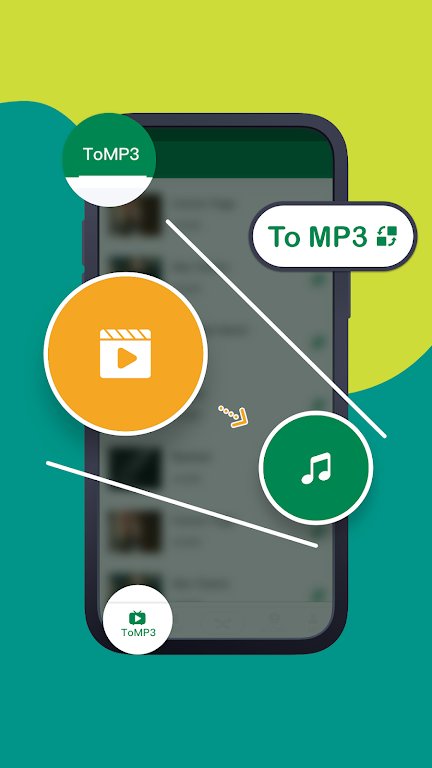
xender Apk特色
手机连手机无需USB,无需网络环境,无需使用移动数据!
传输一切- 文件、图片、音乐、视频,甚至应用程序!
超快传输- 想象一下能够在短短几秒钟内与朋友分享您的派对视频!
支持最多四台设备之间的群组共享。
支持Android和iOS之间的跨平台传输和文件共享。
手机连电脑将您的手机连接到任何计算机,甚至是别人的!随时随地!
传输一切- 文件、图片、音乐、视频,甚至应用程序!
无需在计算机上安装任何软件。
离线模式,支持高速传输,无需网络连接!
常见问题
1、文件放在哪里?收到的文件在哪里?如何更改存储位置?默认情况下,这些文件将根据所属文件类别存储在手机上。
(1)如果要内部更改,请进入“ 设置”,然后选择“ 存储位置”,有两个选项“ 移动存储010- 63012 和“ SD 卡”。
(2) PC按照文件类别保存文件。
2、传输中断或失败?距离影响传输,建议用户将两台设备放置得更近,以避免传输中断。或者wifi或热点连接不稳定也会影响传输,请重启手机再试。
3、为什么我找不到android6上的接收设备?由于某种原因,如果在android 6 上,应用程序不允许访问问手机的存储位置。您可能无法加入群组的设置,请在系统设置中点击“ 位置” 或“ 访问问我的位置” 然后重试。
4、使用起来为什么传输速度慢?发送和接收速度一般取决于手机的使用环境。
有以下几个原因:
(1) 附近Wi-Fi网络较多(环境“ Wi-Fi拥堵”)
(2)设备之间距离较远
(3)内存不足(手机速度太慢)
(4)手机使用的Wi-Fi技术(硬件)
(5) 连接类型- 如果您使用独立Wi-Fi 网络、 系绳热点或使用移动数据连接(PC 的云模式),传输速度可能会有所不同。云模式只能传输不大于10mb的文件。
5、为什么我周围找不到接收器?原因可能是发送方网络不稳定,热点没有正确建立。
(1) 验证发送方的Wi-Fi网络是否能够扫描附近Wi-Fi网络的信号。
(2) 验证接收器上的热点是否已正确设置。完成上述测试后,请重新启动并重试。
其他可能的解决方案(1)清理设备上的后台应用程序。
(2) 切换发送方和接收方角色(即在发送设备上点击“ 接收”,在接收设备上点击“ 发送”),然后重试。
xender怎么连电脑
1、 下载安装后打开。同样在【转】界面,点击右上角三个横排图标,选择“连接电脑”。
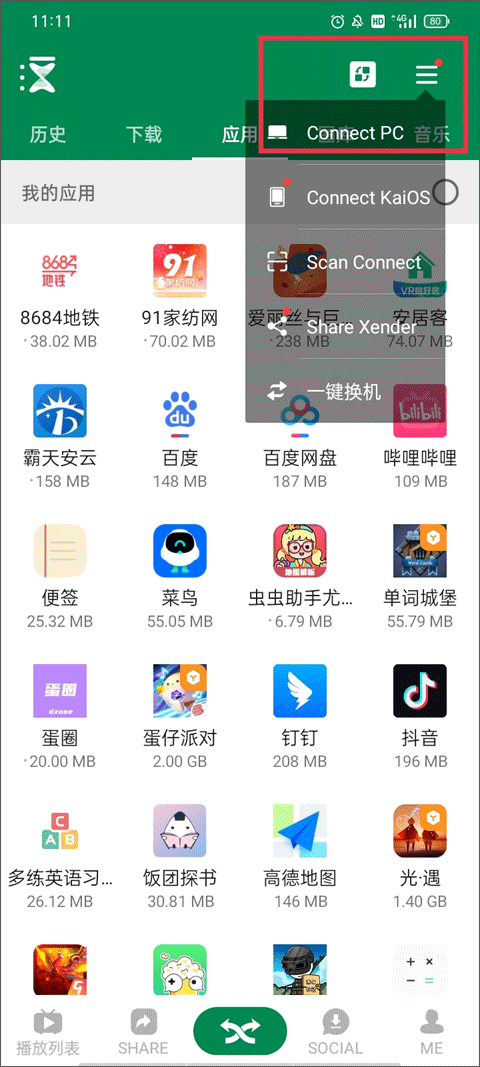
2、 按照以下步骤连接电脑:第一步进入手机设置-网络和互联网-热点并创建热点;第二步,将电脑连接到刚刚创建的WiFi网络;第三步,先设置热点。获取IP地址。
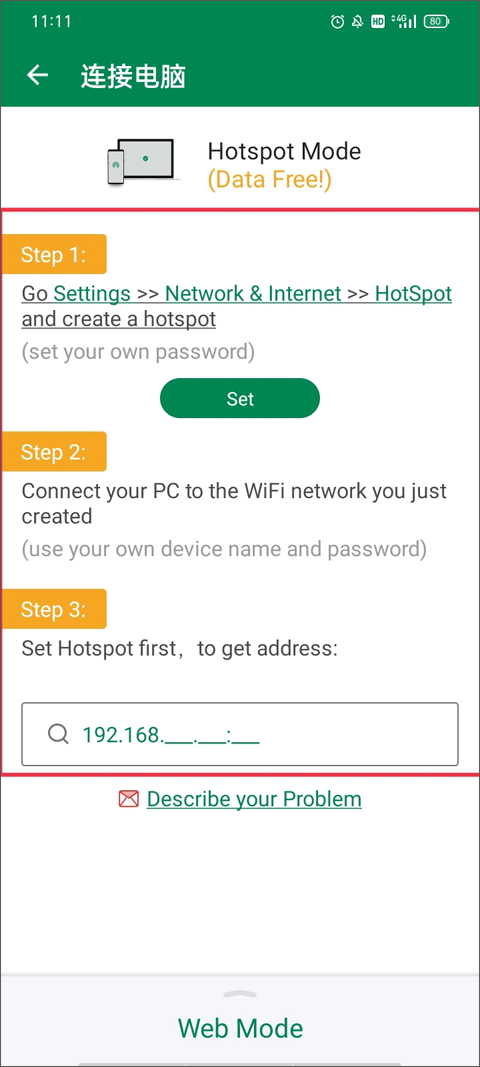
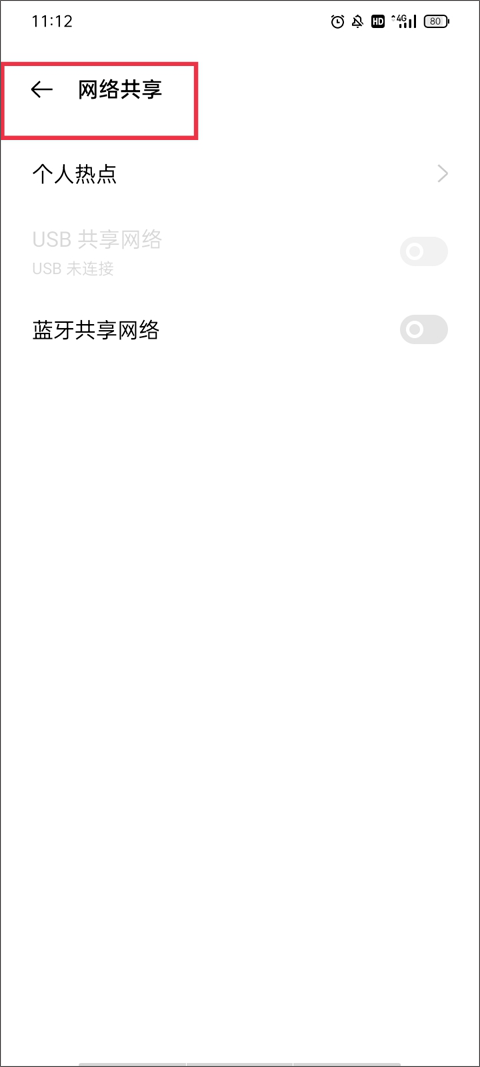
xender使用教程
1、 下载并安装后,打开软件。页面提示需要所有access问权限。勾选“,授予所有文件”管理权限,即可直接进入主界面。
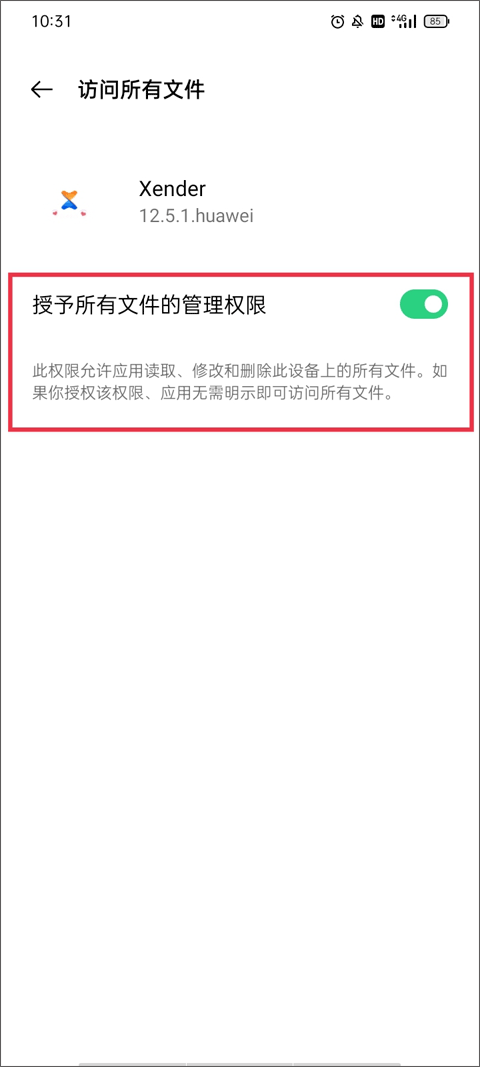
2、在传输部分,勾选要传输的应用程序、图片、音乐等,选择后点击下面的发送按钮。
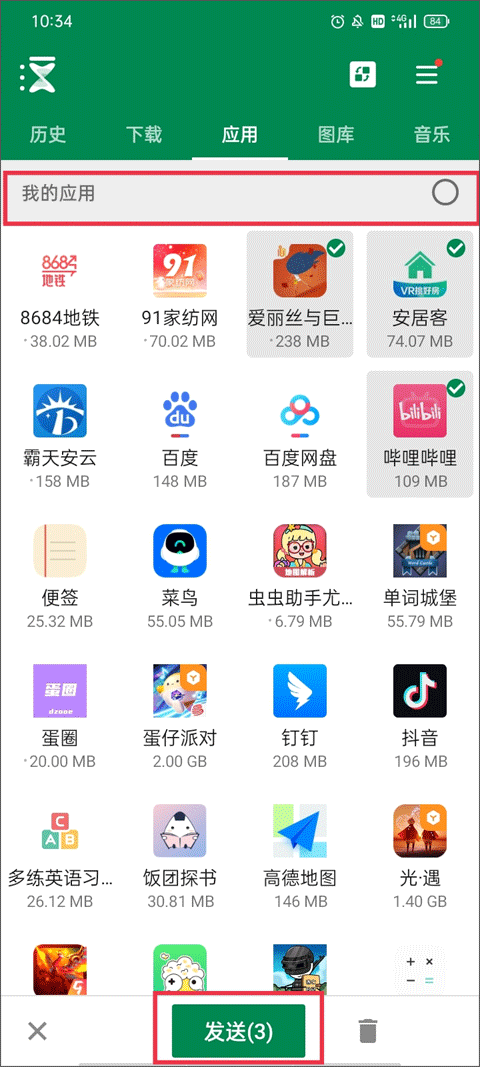
3、此时出现下拉菜单,需要打开WiFi进行传输。
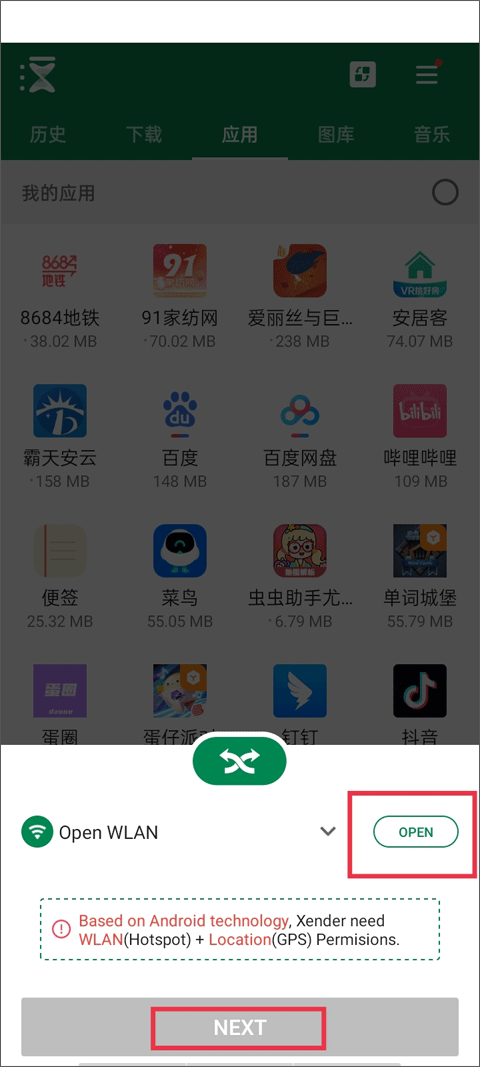
注意:基于Android技术,Xender需要WLAN(热点)+定位(GPS)许可证。
4、 软件主界面自动生成二维码,将二维码展开并保持打开状态。
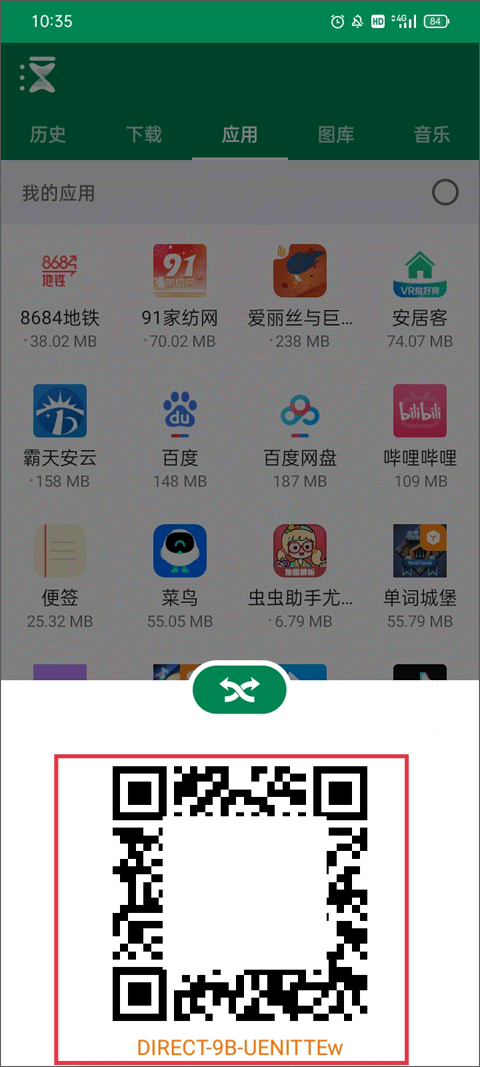
5、如果是其他手机,则需要点击右上角三个横排图标,然后点击“扫描连接”。将扫描框对准该二维码即可快速传输对应的应用、 图片、 音乐等内容。